解决浏览器显示长数字不能自动换行或长字母不能换行的问题_html/css_WEB-ITnose
在网页中,如果出现长数字或长的字母组合时,如果不加以控制,它就会破坏网页的布局,控制不好可能就会显示不全,照成显示的数据丢失。虽然这种字符串一般不会出现,但是不加以控制,被某些有心的人钻了空子,就可能破坏整个网页的布局,得不偿失,今天我就来解决下这个问题。
首先看一下是什么问题:
例如:
11111111111111111111111111111111111111111111111111111111111111111111111111111111111111111111111111111111111111111111111111111111111111111111111111111111111111111111111111111111111111111111111111111111111
abcdabcdabcdabcdabcdabcdabcdabcdabcdabcdabcdabcdabcdabcdabcdabcdabcdabcdabcdabcdabcdabcdabcdabcdabcdabcdabcdabcdabcdabcdabcdabcdabcdabcdabcdabcdabcdabcdabcdabcdabcdabcdabcdabcdabcdabcdabcdabcdabcdabcdabcdabcdabcdabcd
是不是把博客园的布局都给毁了??
然后分析一下这个问题的原因:
个人认为长数字和长字母被认为是一个单词,安道理,一个单词是不应该被分割的,要一直显示下去,被分割后就没人认识了,所以浏览器就不给你换行,照成布局被毁坏!
然后我就在博客园的闪存那里试了下会不会出现这个问题,发现谷歌浏览器正常
看了下代码,是 word-wrap: break-word; 这句话起的作用,这句话的意思就是 内容将在边界内换行
去掉后就会变成这样
看来我们的问题已经解决了,但是ie浏览器就没有这么好了,请看下图:
没有变化,只是一大长条的数字,没有换行!
解决的方法是:在那一条长数字的外面加一个 标签就好了
请看解决后的ie的样子:
谷歌浏览器的样子:
完美解决!

Outils d'IA chauds

Undresser.AI Undress
Application basée sur l'IA pour créer des photos de nu réalistes

AI Clothes Remover
Outil d'IA en ligne pour supprimer les vêtements des photos.

Undress AI Tool
Images de déshabillage gratuites

Clothoff.io
Dissolvant de vêtements AI

Video Face Swap
Échangez les visages dans n'importe quelle vidéo sans effort grâce à notre outil d'échange de visage AI entièrement gratuit !

Article chaud

Outils chauds

Bloc-notes++7.3.1
Éditeur de code facile à utiliser et gratuit

SublimeText3 version chinoise
Version chinoise, très simple à utiliser

Envoyer Studio 13.0.1
Puissant environnement de développement intégré PHP

Dreamweaver CS6
Outils de développement Web visuel

SublimeText3 version Mac
Logiciel d'édition de code au niveau de Dieu (SublimeText3)

Sujets chauds
 1659
1659
 14
14
 1415
1415
 52
52
 1310
1310
 25
25
 1258
1258
 29
29
 1232
1232
 24
24
 Les sous-titres Stremio ne fonctionnent pas ; erreur lors du chargement des sous-titres
Feb 24, 2024 am 09:50 AM
Les sous-titres Stremio ne fonctionnent pas ; erreur lors du chargement des sous-titres
Feb 24, 2024 am 09:50 AM
Les sous-titres ne fonctionnent pas sur Stremio sur votre PC Windows ? Certains utilisateurs de Stremio ont signalé que les sous-titres n'étaient pas affichés dans les vidéos. De nombreux utilisateurs ont signalé avoir rencontré un message d'erreur indiquant « Erreur de chargement des sous-titres ». Voici le message d'erreur complet qui apparaît avec cette erreur : Une erreur s'est produite lors du chargement des sous-titres. Échec du chargement des sous-titres : Cela pourrait être un problème avec le plugin que vous utilisez ou avec votre réseau. Comme l’indique le message d’erreur, il se peut que ce soit votre connexion Internet qui soit à l’origine de l’erreur. Veuillez donc vérifier votre connexion réseau et vous assurer que votre Internet fonctionne correctement. En dehors de cela, il peut y avoir d'autres raisons derrière cette erreur, notamment un module complémentaire de sous-titres conflictuels, des sous-titres non pris en charge pour un contenu vidéo spécifique et une application Stremio obsolète. comme
 Raisons et solutions pour le verrouillage de la disposition du bureau
Feb 19, 2024 pm 06:08 PM
Raisons et solutions pour le verrouillage de la disposition du bureau
Feb 19, 2024 pm 06:08 PM
Que se passe-t-il lorsque la disposition du bureau est verrouillée ? Lors de l'utilisation de l'ordinateur, nous pouvons parfois rencontrer une situation dans laquelle la disposition du bureau est verrouillée. Ce problème signifie que nous ne pouvons pas ajuster librement la position des icônes du bureau ou modifier l'arrière-plan du bureau. Alors, que se passe-t-il exactement lorsqu'il est indiqué que la disposition du bureau est verrouillée ? 1. Comprendre la disposition du bureau et les fonctions de verrouillage. Tout d’abord, nous devons comprendre les deux concepts de disposition du bureau et de verrouillage du bureau. La disposition du bureau fait référence à la disposition de divers éléments sur le bureau, notamment les raccourcis, les dossiers, les widgets, etc. nous pouvons être libres
 Comment envelopper des lignes dans BarTender - Comment envelopper des lignes dans BarTender
Mar 05, 2024 pm 07:52 PM
Comment envelopper des lignes dans BarTender - Comment envelopper des lignes dans BarTender
Mar 05, 2024 pm 07:52 PM
De nombreux utilisateurs utilisent le logiciel BarTender dans leurs bureaux. Récemment, certains nouveaux utilisateurs ont demandé comment envelopper des lignes dans BarTender. Ci-dessous, l'éditeur vous présentera la méthode d'enveloppement de lignes dans BarTender. 1. Dans BarTender, cliquez sur le bouton Créer du texte dans la barre d'outils, sélectionnez Créer un texte sur une seule ligne et saisissez le contenu du texte. 2. Double-cliquez sur l'objet texte créé pour ouvrir la boîte de dialogue des propriétés du texte. Passez à l'onglet "Format du texte" et sélectionnez "Paragraphe" pour "Type" sur la droite. 3. Cliquez sur Fermer, ajustez la taille de la zone de texte, saisissez plus de texte ou enveloppez le texte en fonction des besoins réels.
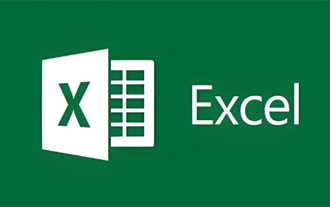 Comment envelopper des lignes dans un tableau Excel
Feb 09, 2024 pm 02:00 PM
Comment envelopper des lignes dans un tableau Excel
Feb 09, 2024 pm 02:00 PM
Dans le processus d'utilisation d'Excel, nous devons effectuer de nombreuses opérations différentes. Parfois, nous devons envelopper une ligne dans une cellule. Alors, que devons-nous faire exactement pour envelopper une cellule ? Voyons comment envelopper des lignes dans un tableau Excel informatique. [Collection de méthodes de fonctionnement des tableaux Excel] Comment envelopper les lignes dans un tableau Excel Réponse : Vous pouvez le faire en encapsulant automatiquement les lignes et en définissant les formats de cellule. 1. Retour à la ligne automatique 1. Nous sélectionnons la zone qui doit être renvoyée à la ligne dans le tableau et cliquons sur [Retour à la ligne automatiquement] sur la page [Démarrer] 2. Ensuite, nous ajustons la largeur de la colonne A à une valeur appropriée ; le format des cellules 1. Tout d'abord, nous sélectionnons la zone qui doit être enveloppée, cliquez avec le bouton droit de la souris et cliquez sur [Définir le format de cellule] 2. Puis dans la fenêtre contextuelle ;
 Conseils Linux : annulez l'indentation automatique lors du collage dans vim
Mar 07, 2024 am 08:30 AM
Conseils Linux : annulez l'indentation automatique lors du collage dans vim
Mar 07, 2024 am 08:30 AM
Préface : vim est un puissant outil d’édition de texte, très populaire sous Linux. Récemment, j'ai rencontré un problème étrange lors de l'utilisation de vim sur un autre serveur : lorsque j'ai copié et collé un script écrit localement dans un fichier vierge sur le serveur, une indentation automatique s'est produite. Pour utiliser un exemple simple, le script que j'ai écrit localement est le suivant : aaabbbcccddd. Lorsque je copie le contenu ci-dessus et que je le colle dans un fichier vierge sur le serveur, ce que j'obtiens est : aabbbcccddd. Évidemment, c'est ce que vim fait automatiquement. nous. Formater l'indentation. Cependant, cet automatique est un peu inintelligent. Enregistrez la solution ici. Solution : définissez le fichier de configuration .vimrc dans notre répertoire personnel, nouveau
 Monter automatiquement les disques sous Linux
Mar 20, 2024 am 11:30 AM
Monter automatiquement les disques sous Linux
Mar 20, 2024 am 11:30 AM
Si vous utilisez un système d'exploitation Linux et souhaitez que le système monte automatiquement un lecteur au démarrage, vous pouvez le faire en ajoutant l'identifiant unique (UID) du périphérique et le chemin du point de montage au fichier de configuration fstab. fstab est un fichier de table du système de fichiers situé dans le répertoire /etc. Il contient des informations sur les systèmes de fichiers qui doivent être montés au démarrage du système. En modifiant le fichier fstab, vous pouvez vous assurer que les lecteurs requis sont chargés correctement à chaque démarrage du système, garantissant ainsi un fonctionnement stable du système. Les pilotes à montage automatique peuvent être utilisés facilement dans diverses situations. Par exemple, je prévois de sauvegarder mon système sur un périphérique de stockage externe. Afin de réaliser l'automatisation, assurez-vous que l'appareil reste connecté au système, même au démarrage. De même, de nombreuses applications seront directement
 Comment vérifier le répertoire actuel sous Linux ?
Feb 23, 2024 pm 05:54 PM
Comment vérifier le répertoire actuel sous Linux ?
Feb 23, 2024 pm 05:54 PM
Sur les systèmes Linux, vous pouvez utiliser la commande pwd pour afficher le chemin actuel. La commande pwd est l'abréviation de PrintWorkingDirectory et est utilisée pour afficher le chemin du répertoire de travail actuel. Entrez la commande suivante dans le terminal pour afficher le chemin actuel : pwd Après avoir exécuté cette commande, le terminal affichera le chemin complet du répertoire de travail actuel, tel que : /home/user/Documents. De plus, vous pouvez utiliser d'autres options pour améliorer les fonctionnalités de la commande pwd. Par exemple, l'option -P peut afficher.
 Comment afficher le code QR du mot de passe wifi ? Il est recommandé de scanner le mot de passe wifi sur WeChat en 3 secondes.
Feb 20, 2024 pm 01:42 PM
Comment afficher le code QR du mot de passe wifi ? Il est recommandé de scanner le mot de passe wifi sur WeChat en 3 secondes.
Feb 20, 2024 pm 01:42 PM
Vous n'avez pas besoin de saisir souvent le mot de passe WIFI, il est donc normal de l'oublier. Aujourd'hui, je vais vous apprendre la manière la plus simple de trouver le mot de passe de votre propre WIFI. Cela peut être fait en 3 secondes. Pour vérifier le mot de passe WIFI, utilisez WeChat pour le scanner. Le principe de cette méthode est le suivant : il doit y avoir un téléphone mobile pouvant se connecter au WIFI. Bon, commençons le didacticiel : Étape 1. Nous entrons dans le téléphone, descendons du haut du téléphone, faisons apparaître la barre d'état et l'icône WIFI. Étape 2. Appuyez longuement sur l'icône WIFI pour accéder aux paramètres WLAN ; appuyez sur l'icône WIFI. Étape 3. Cliquez sur Connecté. Entrez le nom WIFI de votre maison, cliquez sur Partager le mot de passe et un code QR apparaîtra ; Étape 4 du partage du mot de passe WIFI, nous prenons une capture d'écran et enregistrons ce code QR ; , appuyez longuement sur l'icône WeChat sur le bureau et cliquez sur Scan




